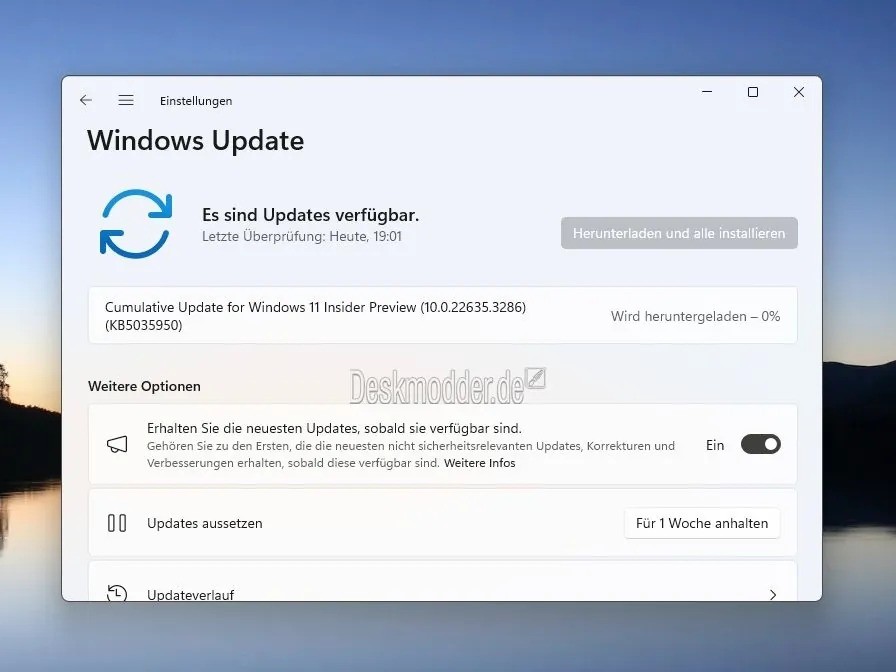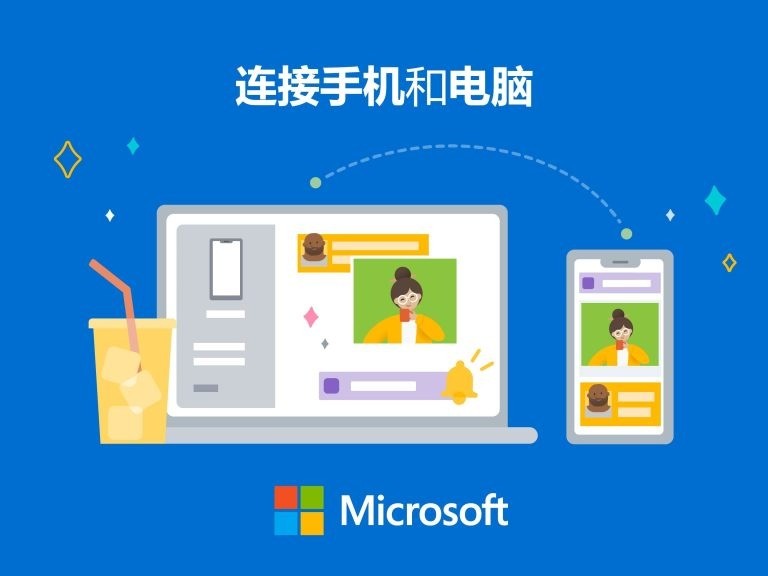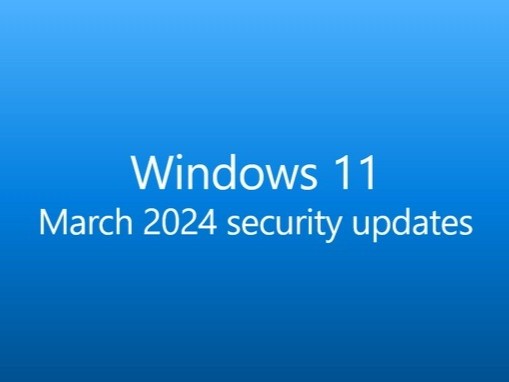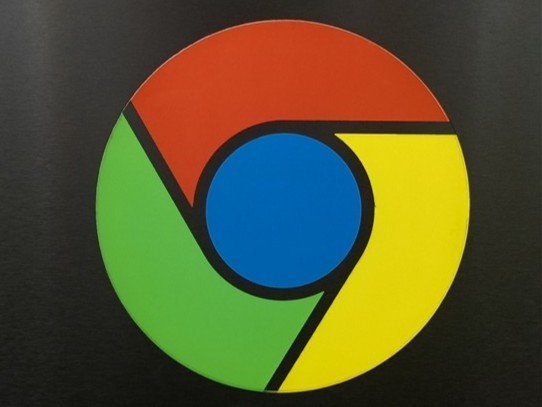|
驱动安装 鼎易x600驱动安装简单明了,直接点击下一步,大概1分钟即可完成安装。在安装之前,请将数码扫描仪的USB线插入电脑。
安装完成后,鼎易x600操作界面一目了然,在将背景布摆好后,即可开始对鼎易x600的操作。图片一键拍摄之后可进行编辑。
在此选项框中,可对扫描的图片进行“时间和递增”、“缩略图个数”、“图片格式”、“图片大小”进行设置,大小设置选项有:ALL、A4、A5、A6、A7、Business card、I.D.Card、Preinstall,设置好大小尺寸后,扫描出来的图片就按预先设置好的大小尺寸进行保存。 另外还可对被拍物品进行连拍,在测试过程中,连拍表现稳定。拍摄编辑完成后的图片除了可以导成JPG,TIF,BMP的静态格式。不仅如此还可将直接拍摄出来的发送邮件,大大便利了办公,提高了办公效率。>>
|
正在阅读:酷似台灯 却拥有办公能力鼎易x600评测酷似台灯 却拥有办公能力鼎易x600评测
2011-11-24 09:47
出处:PConline原创
责任编辑:hechuan1
键盘也能翻页,试试“← →”键
| 本文导航 | ||
|